Introducción
Enfrentarse al problema de que tu PC no reconozca el disco duro puede ser una situación frustrante. Este inconveniente no solo puede ponerte en peligro de perder datos, sino que también puede interrumpir tu flujo de trabajo. Afortunadamente, hay formas de diagnosticar y resolver este problema. En este artículo, exploraremos las causas más comunes y te proporcionaremos soluciones prácticas para que puedas volver a usar tu PC sin inconvenientes.

Causas Comunes de un Disco Duro No Reconocido
A menudo, existen razones simples detrás de un disco duro no reconocido. Identificar la causa te ayudará a encontrar la solución más adecuada.
Fallos del Sistema Operativo
Cuando tu sistema operativo tiene problemas, es posible que el disco duro no sea reconocido. Esto puede deberse a errores de arranque o archivos de sistema corruptos.
Problemas con el Hardware
El hardware defectuoso, como un disco duro dañado o tarjetas madre defectuosas, también puede ser una causa. Comprobar la integridad del hardware es crucial para identificar estos problemas.
Conexiones Defectuosas
Las conexiones físicas defectuosas son una causa frecuente. Esto incluye cables SATA o USB sueltos o dañados. Asegúrate de que todas las conexiones estén bien ajustadas.
Un buen punto de partida es comprobar las conexiones y descartar fallos de hardware simples. Si esto no resuelve el problema, pasamos a soluciones más avanzadas.
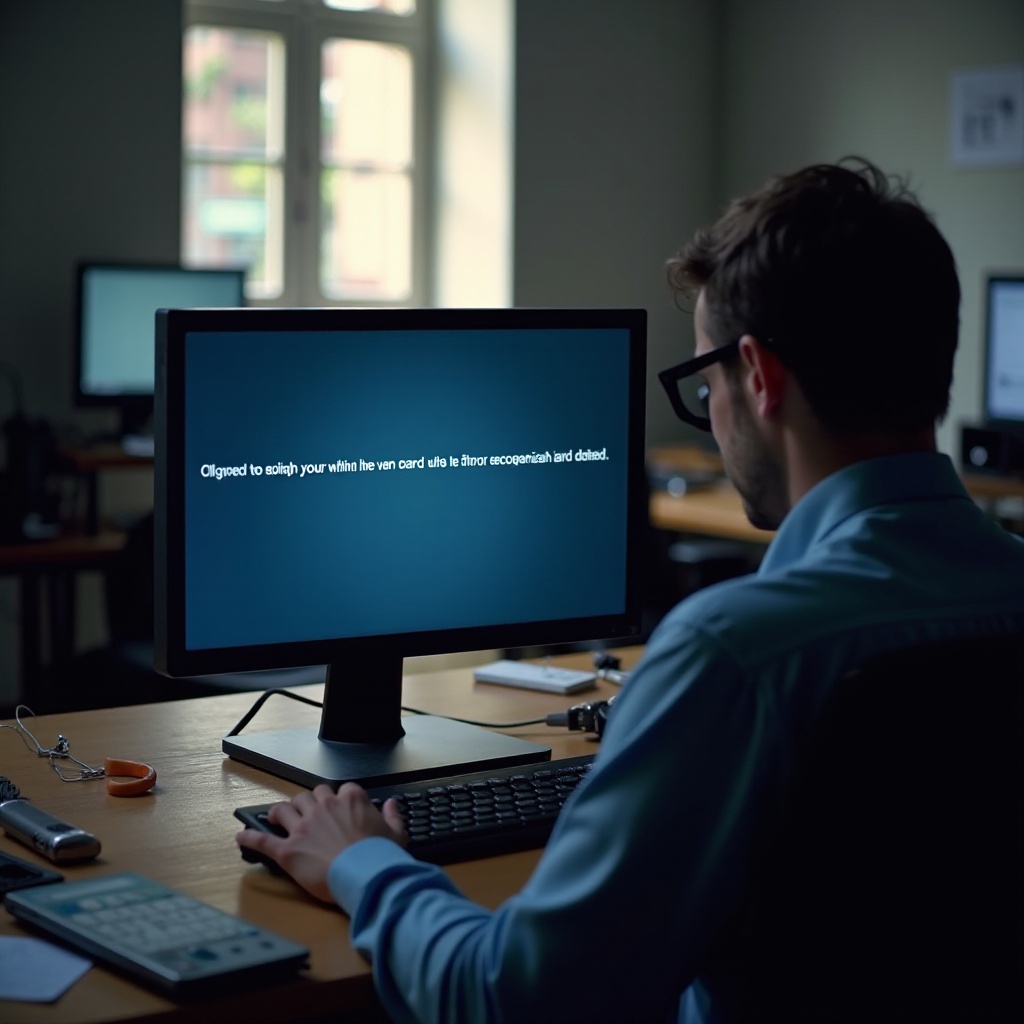
Soluciones Básicas
Algunas soluciones básicas pueden resolver el problema rápidamente sin la necesidad de asistencia profesional.
Reiniciar el Ordenador
A veces, un simple reinicio puede solucionar el problema. Apaga tu PC, deja pasar unos segundos, y vuélvela a encender. Esto puede resolver conflictos temporales del software.
Verificar Conexiones Físicas
Asegúrate de que todos los cables estén correctamente conectados. Verifica tanto los cables de alimentación como los cables de datos SATA o USB. Intenta usar otros cables para descartar fallos en estos.
Usar Otro Puerto SATA o USB
Intenta conectar el disco duro a un puerto diferente en la placa madre o utiliza otro puerto USB. Un puerto defectuoso puede ser la causa del problema.
Si estas soluciones no te ayudan, es hora de profundizar más en el diagnóstico avanzado y considerar el software.
Diagnóstico Avanzado
Si las soluciones básicas no resuelven el problema, es necesario realizar diagnósticos avanzados.
Comprobación en la BIOS
Reinicia tu PC y accede a la BIOS (generalmente al presionar F2, F10, o Del durante el arranque). Verifica si el disco duro aparece en la lista de dispositivos. Si no aparece, podría haber un problema con el hardware.
Uso de Herramientas de Diagnóstico de Disco
Utiliza herramientas de diagnóstico proporcionadas por el fabricante del disco duro. Estas herramientas pueden identificar problemas específicos y sugerir soluciones.
Verificación de Drivers
Asegúrate de que todos los controladores de disco y de la placa madre estén actualizados. Los controladores obsoletos pueden causar problemas de reconocimiento. Actualiza los drivers desde el sitio web del fabricante.
Si el diagnóstico avanzado confirma que el problema no es hardware, es momento de considerar las soluciones de software.
Soluciones de Software
Las soluciones de software pueden resolver problemas relacionados con el sistema operativo y la configuración del disco.
Reparar MBR o GPT
El MBR (Master Boot Record) o GPT (GUID Partition Table) pueden estar corruptos. Usa herramientas como 'bootrec' en la línea de comandos de Windows para reparar estos registros.
Formatear el Disco Duro (como Última Opción)
Si el disco duro es nuevo o los datos no son esenciales, formatear puede ser una opción. Accede al Administrador de Discos en Windows, selecciona el disco no reconocido y elige formatearlo.
Actualizar Firmware del Disco Duro
Algunos problemas pueden resolverse actualizando el firmware del disco duro. Visita el sitio web del fabricante para descargar la última actualización de firmware.
Después de aplicar estas soluciones de software, es importante tomar medidas preventivas para evitar problemas futuros.
Prevención y Mantenimiento
Prevenir es la mejor estrategia para evitar problemas de disco duro en el futuro.
Mantenimiento Regular del Ordenador
Realiza mantenimientos periódicos, como limpieza del hardware y software. Mantén tu PC libre de polvo y asegúrate de que los ventiladores funcionen correctamente.
Actualización de Drivers
Mantén todos los controladores actualizados. Programa actualizaciones regulares para asegurarte de que todo el hardware de tu PC funcione correctamente.
Si a pesar de todo el problema persiste, puede ser necesario consultar a un profesional.
Consultar a un Profesional
Si ninguna de las soluciones anteriores funciona, buscar ayuda profesional puede ser la mejor opción.
Cuándo es Necesario Buscar Ayuda Profesional
Si sospechas de un fallo físico en el disco duro o necesitas recuperar datos críticos, es el momento de acudir a un especialista.
Qué Esperar del Servicio Técnico
Un técnico puede diagnosticar y reparar problemas más complejos. Además, pueden ofrecer servicios de recuperación de datos si es necesario.
Contar con la ayuda de un profesional te asegura una resolución adecuada y segura de los problemas de hardware.

Conclusión
Enfrentarse a un disco duro no reconocido puede ser preocupante, pero con las guías correctas, puedes resolver el problema. Recuerda siempre verificar las conexiones físicas, realizar mantenimientos regulares, y actualizar los drivers. Si persistes en el problema, consulta a un profesional para asegurar que tus datos estén a salvo y tu hardware en buenas condiciones.
Preguntas frecuentes
¿Cómo puedo saber si mi disco duro está dañado físicamente?
Para identificar daños físicos, escucha ruidos extraños provenientes del disco y verifica si el hardware es reconocido en la BIOS.
¿Es posible recuperar datos de un disco duro no reconocido?
Sí, es posible. Existen herramientas y profesionales especializados en la recuperación de datos de discos duros no reconocidos.
¿Qué puedo hacer si ninguna de las soluciones mencionadas funciona?
Si ninguna solución funciona, consulta a un técnico especializado para un diagnóstico más profundo del problema y posibles soluciones.
